
Innehåll
- Anslut till WiFi när du kan
- Stäng av mobilåtkomst till specifika appar
- Inaktivera bakgrundsappdatering
- Inaktivera dataanvändning i moln och fotapprogram
- Inaktivera automatisk uppspelning av videor i Facebook App
- Använd bara inte telefonen
Om du är ute efter det mesta, då brukar du använda mycket data på din iPhone. Det kan kosta dig i överavgifter, men här är hur du använder mindre data på din iPhone och sparar mycket pengar i processen.
Enligt en undersökning av mobil datakonsumtion under 2013 som utförs av JDSU, använder iPhone 5s användare (och iPhone-användare i allmänhet) upp de flesta data från någon annan smartphone eller surfplatta.
Undersökningen granskade datanvändningsvanor på över en miljon mobilabonnenter med över 150 olika smartphone- och tabletter under en 24-timmars tidsperiod i Europa. Därefter upptäcktes att Apple-smartphone-ägare slår upp mer data än någon annan.
Att använda mycket data kan sluta kosta abonnenter mer pengar än de förhandlade till i slutet av månaden, oavsett om det skulle vara överlösenavgifter eller behovet av att uppgradera sin dataplan för att redogöra för mer data. Det finns dock sätt att försöka minska din månadsdataanvändning utan att göra massor av offer samtidigt som du är ute på språng. Låt oss ta en titt på några enkla knep som du kan dra för att rädda dig själv i skam om överbelastningsavgifter.
Anslut till WiFi när du kan
En av de enklaste metoderna för att spara värdefulla data är att helt enkelt hoppa på ett WiFi-nätverk, oavsett om det skulle vara hemma, på jobbet eller i en kafé. Du kan titta på alla YouTube-videofilmer du vill ha utan att behöva oroa dig för att använda ditt tilldelade datamängde.
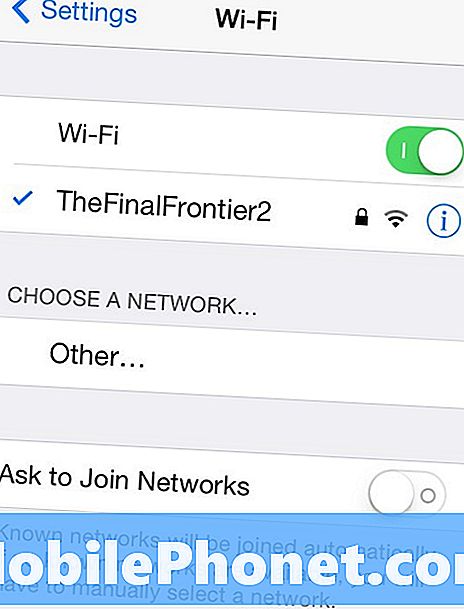
Om ett WiFi-nätverk inte är tillgängligt, har du dock inte mycket alternativ, men det finns fortfarande några inställningar som du kan ändra för att åtminstone minska skadorna i din dataplan.
Stäng av mobilåtkomst till specifika appar
De flesta av dina appar som du har installerat på din iPhone behöver komma åt Internet för att ladda ner data och annan information så att den är uppdaterad och kan ge en bättre användarupplevelse. Men det kräver att appen klarar av din datatilldelning och går vild, och skadan kan vara ganska dålig om det är en app som Netflix eller Spotify, där den strömmar över video och musik.
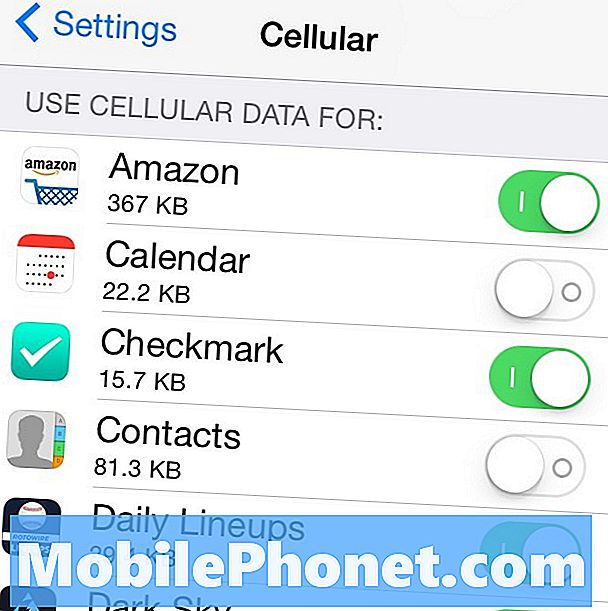
Du kan dock enkelt inaktivera sådana typer av appar från att ansluta till internet om du är på LTE eller 3G. För att göra detta, öppna helt enkelt inställningar app, tryck på Cellular och rulla sedan ner till avsnittet med titeln Använd celldata för. Du får se en lista över de appar som du har installerat, och därifrån kan du inaktivera en viss app från att komma åt internet när du är på en 3G eller LTE-anslutning. Tryck bara på växlaren bredvid appen för att slå på eller av dataåtkomst.
Personligen har jag alla mina datahoppiga appar inaktiverade, inklusive App Store, Netflix, Spotify, Downcast och även FaceTime, eftersom videoklipp använder upp mycket av data om du inte är på WiFi.
Inaktivera bakgrundsappdatering
På smartphones kan apperna automatiskt uppdateras med ny information, även när de inte är öppna och används på det sättet, när du kommer tillbaka till appen senare, uppdateras den automatiskt med ny information automatiskt.
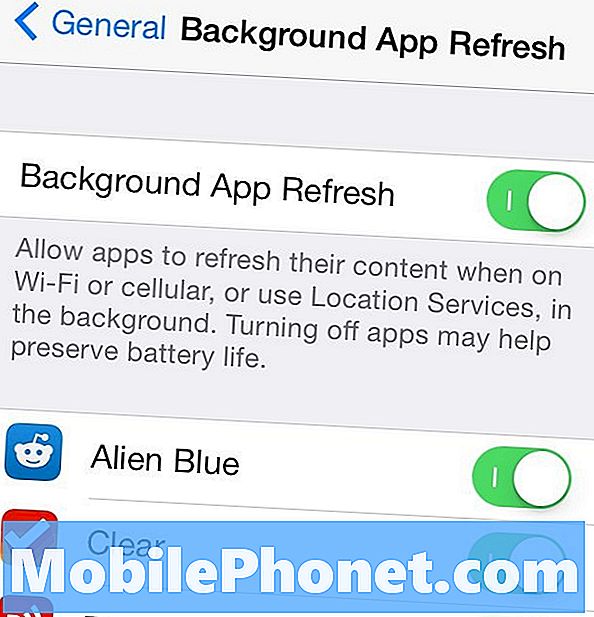
Detta är dock mestadels bara en bekvämlighet och är inte riktigt nödvändig för det mesta. Dessutom, om du inte har en WiFi-anslutning, kan data som används för uppfriskande bakgrundsappar läggas upp snabbt, beroende på hur många av dina appar som uppdateras i bakgrunden.
Lyckligtvis kan du inaktivera den här funktionen för specifika appar av ditt val. Bara öppna upp inställningar app och navigera till Allmänt> Bakgrundsappsuppdatering. Du kan vända huvudbrytaren överst för att helt stänga av bakgrundsappdatering för alla appar, eller du kan inaktivera den endast på specifika appar. Om du inaktiverar den här funktionen sparar du batteriets livslängd, så det är en win-win-situation.
Inaktivera dataanvändning i moln och fotapprogram
Medan du kan inaktivera vissa appar från att använda mobildata är det också en bra idé att inaktivera funktionen inuti appen själv om den ger ett sådant alternativ. I många lagringsapps och apper i moln hittar du en inställning som låter dig ladda upp filer endast via en WiFi-anslutning eller använd en datalogning om WiFi inte är tillgängligt.
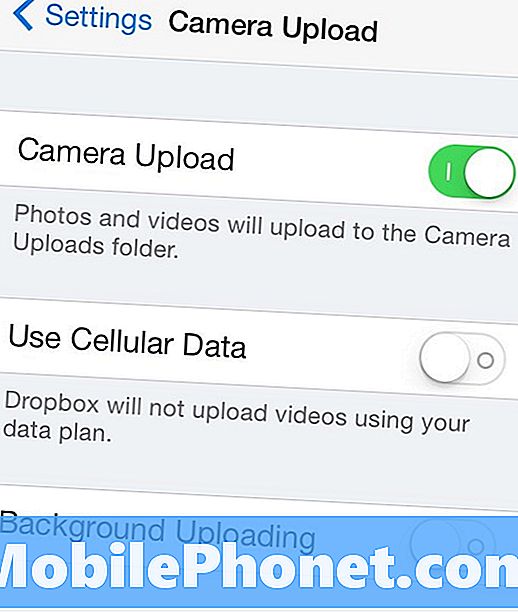
Det är alltid säkert att bara tillåta uppladdning via WiFi, så att du inte träffas med några överraskningsavgifter när ditt nästa uttalande rullar runt.
Inaktivera automatisk uppspelning av videor i Facebook App
Kanske är en av de största gärningsmännen av svåra data de irriterande automatiskt spelande videon som visas i ditt Facebook News Feed i IOS-appen. Lyckligtvis finns det ett enkelt sätt att inaktivera dem från att spela automatiskt.
Öppna appen Inställningar, bläddra ner och tryck på Facebook. När du är där, navigera till Inställningar> Automatisk uppspelning och välj antingen Endast Wi-Fi eller Av. Om du har den inställd på Wifi-bara, stängs de automatiskt avspillade videoklippen när du har en mobilanslutning, men fortsätter automatiskt att spela när du är på en WiFi-anslutning.

Använd bara inte telefonen
Kanske är det bästa sättet att spara data på din iPhone att helt enkelt inte använda din iPhone i första hand när du är ute på språng.
Självklart är det här lättare sagt än gjort, och det finns tillfällen när vi behöver våra smartphones för att leta upp information eller förväntar oss ett samtal. Men om du bara väntar i raden i mataffären och vill bläddra i Facebook och Twitter, desto bättre plan är att helt enkelt lämna din telefon i fickan och bara vänta i raden.
Göra några människor som tittar på, gå igenom en av tidningarna som sitter på stativet bredvid dig, eller ens försök att prata med personen bakom dig eller framför dig. Oavsett fall gör du det inte behöver att kolla Facebook och Twitter när du har ett extra ögonblick.


